Nếu như bạn là một Kỹ Thuật Viên, một IT hay đơn giản là một độc giả thường xuyên ghé thăm Blog Chia Sẻ Kiến Thức (dot) Com thì các file có định dạng *.WIM không còn xa lại gì nữa đúng không 😀
Các file được đóng gói có định dạng *.WIM thường được sử dụng cho các gói ứng dụng, các công cụ cứu hộ máy tính. Ví dụ như các file Win PêE hay các gói driver đều được đóng gói với định dạng *.wim.
Ngay cả bộ cài Windows, có 1 file rất quan trọng chứa tất cả các file hệ thống cũng được đóng với với định dạng này (cụ thể là file install.wim nằm trong thư mục Source của bộ cài Windows)
Câu hỏi đặt ra là làm thế nào để có thể chỉnh sửa, tùy biến được các file có định dạng .WIM này?
Thực ra sau mỗi bài viết chia sẻ về cách tạo usb boot với các bộ WinPE thì có một số bạn comment hỏi mình về cách tùy biến, chỉnh sửa lại file .WIM đó để phù hợp với nhu cầu sử dụng của họ, và một phần nữa cũng là họ thỏa mãn đam mê nghiên cứu, vọc vạch những khi rảnh rỗi.
Đọc thêm:
Có lẽ bạn đã nhiều lần tìm kiếm trên Google với từ khóa giải nén file .wim hoặc là đóng gói file định dạng .wim nhưng không có được kết quả như ý muốn đúng không 😀 Cũng đúng thôi, bởi vì không có nhiều người hướng dẫn về vấn đề này và mình nghĩ cũng chỉ có 1 số ít đam mê thì mới tìm kiếm cách làm thôi 😛
Okey, để giải đáp cho các bạn thì trong bài viết này mình sẽ chia sẻ với các bạn một phần mềm nhỏ gọn nhưng cực kỳ chuyên nghiệp để làm việc này đó là Gimagex !
Làm thế nào để giải nén file có định dạng *.WIM ?
Trước tiên thì bạn hãy tải về phần mềm Gimagex tại đây / hoặc tại đây hoặc link từ trang chủ ).
Thực hiện:
Okey, ngay sau khi bạn tải phần mềm Gimagex về thì bạn hãy giải nén file đó ra => nhấn chuột phải vào file gimagex.exe => chọn Run as administrator để chạy với quyền quản trị.
Note: Phần mềm thuộc dạng Portable nên bạn sẽ không cần phải cài đặt khi sử dụng, chạy lên là có thể sử dụng được ngay.
Giao diện chính của phần mềm khá đơn giản như thế này thôi: Tại đây bạn hãy làm lần lượt các bước như sau để thực hiện giải nén file .WIM.
- (1) Chuyển qua tab
Apply. - (2) Source: Bạn nhấn vào
Browse...sau đó chọn đường dẫn đến file .WIM mà bạn muốn giải nén. - (3) Destination: Nhấn vào
Browse....sau đó chọn thư mục mà bạn muốn giải nén đến. Ví dụ mình sẽ giải nén đến thư mục WRE trong ổ E. - (4) Nhấn vào
Applyđể thực hiện giải nén file.
Quá trình giải nén nhanh hay chậm thì còn phụ thuộc vào dung lượng của file .WIM mà bạn đang giải nén. Nói chung quá trình giải nén cũng khá lâu đấy 😀
Okey, sau khi giải nén xong thì công việc tiếp theo là của bạn. Bạn muốn chỉnh sửa, thay thế gì thì tùy bạn nhé. Đến đây mình hết nhiệm vụ rồi 😀

Hiện tại mình đã mở cửa Blog Chia Sẻ Kiến Thức Store ! – bán phần mềm trả phí với mức giá siêu rẻ – chỉ từ 180.000đ (bản quyền vĩnh viễn Windows 10/11, Office 365, 2021, 2016… và nhiều phần mềm bản quyền khác). Bảo hành full thời gian sử dụng nhé !
Làm thế nào để đóng gói file với định dạng .WIM?
Vâng, quá trình đóng gói file ở định dạng .WIM cũng tương đối đơn giản thôi. Bạn hãy chuyển qua tab Capture để chúng ta bắt đầu làm việc:
- (1) Chuyển qua tab
Capture. - (2) Source: Nhấn vào
Browse...sau đó chọn thư mục mà bạn muốn đóng gói. - (3) Destination: Nhấn vào
Browse....sau đó đặt tên cho file và chọn nơi lưu file sau khi đóng gói xong. - (4) Compression: Chọn mức độ nén file, bạn chọn là
Maximum. - (5) Option: Bạn tích vào ô
Boot. - (6) Nhấn vào
Createđể bắt đầu quá trình đóng gói file.
Note: Phần mềm GImageX còn một số tính năng khác, bạn có thể chuyển qua các tab tiếp theo để ngâm cứu thêm nếu thích nhé. Còn đây là video sử dụng phần mềm này của một bạn bên nước ngoài, nếu bạn thích có thể xem qua nhé !
Lời kết
Okey, như vậy là mình đã hướng xong cho các bạn cách giải nén file .WIM, đóng gói file .WIM để thực hiện chỉnh sửa file có định dạng *.wim rồi nhé.
Bạn đang sử dụng phần mềm nào để giải nén và đóng gói các file có định dạng .WIM ? hãy chia sẻ phần mềm mà bạn đang sử dụng cho mọi người cùng tham khảo nhé !
Hi vọng bài viết sẽ hữu ích với bạn, chúc các ban thành công !
Kiên Nguyễn – Blogchiasekienthuc.com
 Blog Chia Sẻ Kiến Thức Máy tính – Công nghệ & Cuộc sống
Blog Chia Sẻ Kiến Thức Máy tính – Công nghệ & Cuộc sống

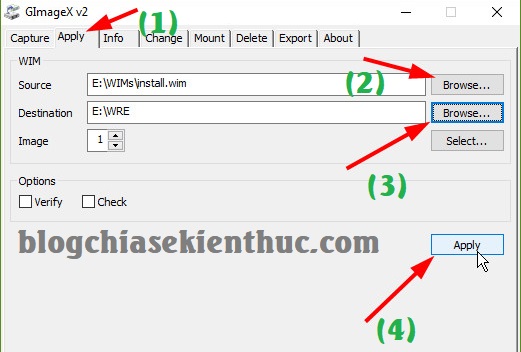
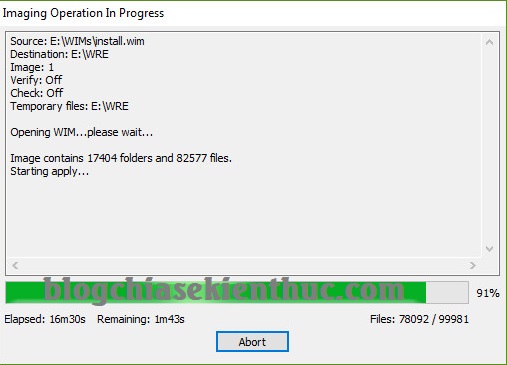
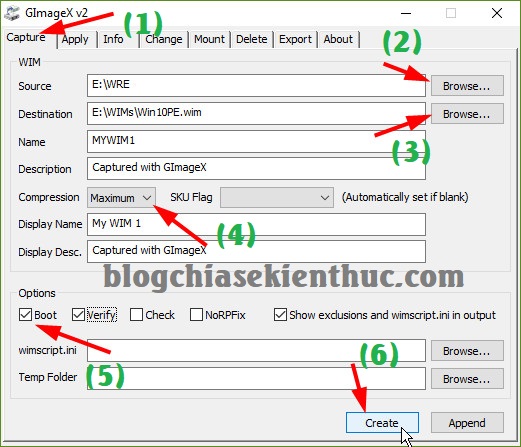
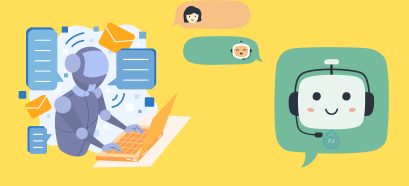
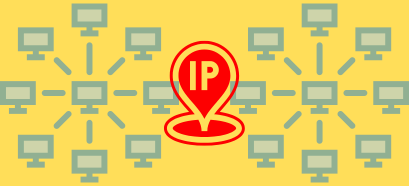
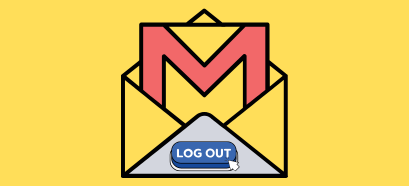

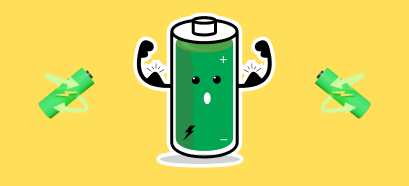



tôi thường tải phần mềm hỗ trợ giải nén, sử dụng khá hiệu quả, bạn có thể tham khảo rất nhiều trên mạng tìm kiếm.
Ad còn quên 1 cái là khi giải nén wim ra chúng ta sẽ có những folder để tùy chỉnh nhưng 1 số thì phải có quyền Administrator hay ko có quyền thay đổi luôn ! Vậy nếu mình muốn thay đổi hình nền nó sao làm sao cho nó mặc định lấy file background của mình ?
Để chỉnh sửa file WIM thì cách giải nén – đóng gói chưa hẳn là tối ưu. Thay vào đó nên Mount file WIM vào một thư mục nào đó trên ổ cứng rồi chỉnh sửa, sau đó unmount là xong (xem trong video). Cách này nhanh hơn nhiều vì ko mất thời gian giải nén, đóng gói.
ad cho em hỏi cách tạo usb boot bằng file .win được k ạ
Không có cách nhé bạn
Theo bài viết này. Cần anh hổ trợ xíu nữa về việc boot file .wim.
Em có 2 file win7x86.wim và win8x64.wim.
Em muốn boot từ trong DOS(kiểu boot của Hiren á) để có thể tùy biến giao diện boot và add tools khi cần(chỉnh trên file Menu.lst)
Em sẻ phải làm như thế nào và cần những công cụ gì… nhờ anh chỉ rõ hộ.